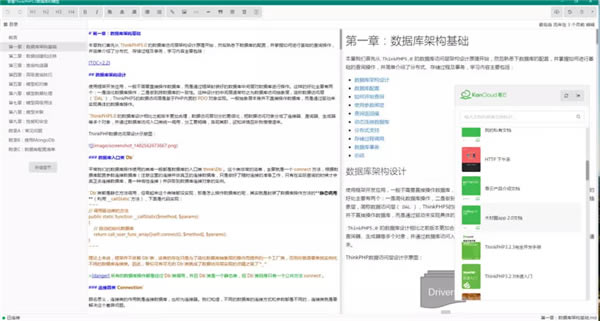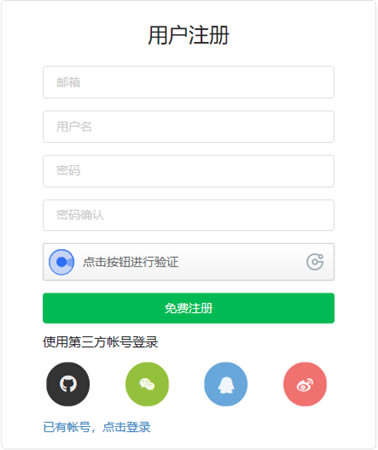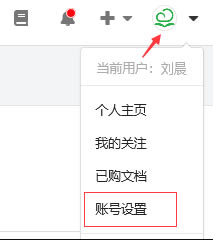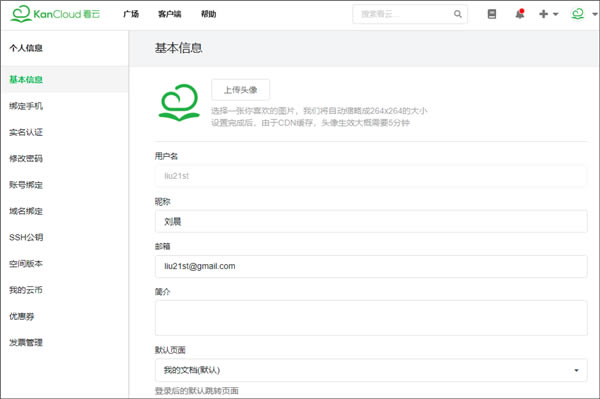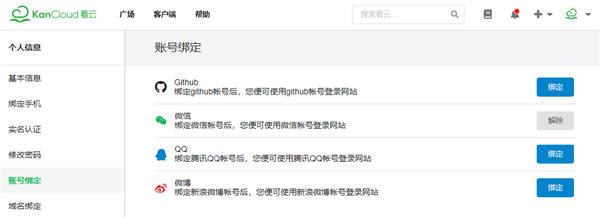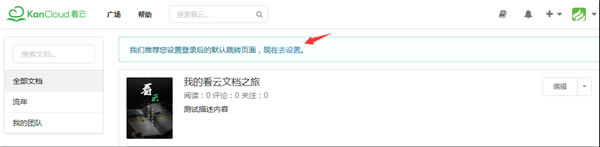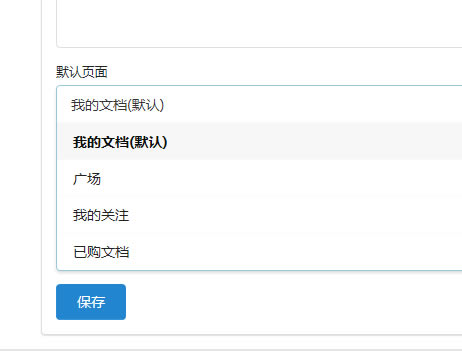【看云电脑正式版】看云客户端提供下载 v1.1.7 官方正式版
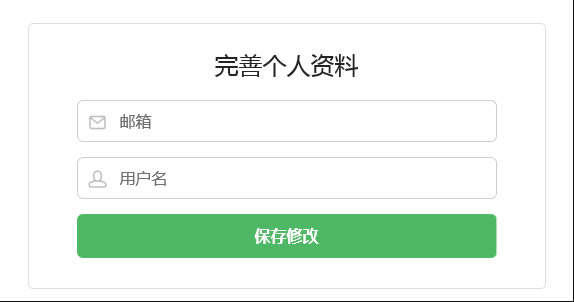
- 软件大小:查看
- 软件语言:简体中文
- 授权方式:免费软件
- 更新时间:2024-12-11
- 软件类型:国产软件
- 推荐星级:
- 运行环境:XP,Win7,Win8,Win10,Win11
软件介绍看云电脑版是一款专业的在线文档编辑器软件,它拥有十分丰富的功能,为用户提供多种写作模式,可以帮助用户轻松编辑和管理各式各样的文档和电子书籍。看云电脑版操作方便简单,适用于工作和学习等多种场景,有需要的用户敬请下载。
看云电脑版功能介绍MarkDown 在MarkDown标准规范的基础上,做了一些体验上的改进,增加了一些个性化标签和TeX公式支持,并且在编辑的同时可以实时预览,新手简单上手,给你非一般的写作感受。 版本控制 基于Git版本库管理文档历史记录,让你的文档修订有迹可循,随时还原,同时可以完成离线编辑和远程推送,或者同步推送到其它的Git服务器。 团队协作 多人在线和离线方式进行文档协作编辑,并支持文档和团队成员的角色授权,包括管理、编辑和阅读权限。 API文档 看云独有格式,让你快速定义和生成API文档,并支持在线调试,移动APP接口开发的必须。 导入导出 支持CHM/EPUB格式导入以及EPUB/PDF/WORD格式导出,并且可以导入Github上的文档,单页面内容可以采用HTML一键导入。 个性化 通过给文档绑定域名和自定义阅读页面的样式及导航,彰显作者个性化文档表现和品牌需求。 看云电脑版特色介绍文档管理,一站搞定 看云可以帮你轻松完成包括帮助文档、知识库、项目文档、API文档(支持在线调试)以及电子书籍(支持打赏及付费阅读)在内的所有文档管理。 高效写作,省时省力 全新写作模式,支持MD和可视化模式切换,实时自动保存,配合丰富的写作插件,让你专注于内容创作。写作客户端(支持Windows和Mac)还可以支持离线写作。 多端阅读,随时随地 看云的文档支持在网页端、手机端和小程序阅读(微信搜索「看云阅读」),而且支持发送到Kindle阅读,让你随时随地都可以很方便的阅读文档。作者也可以看到自己文档的阅读统计数据。 团队协作,灵活授权 多人在线和离线方式进行文档协作编辑,并灵活授予成员不同的权限(包括阅读、编辑和管理权限),支持钉钉及企业微信接入。 版本追溯,轻松修订 基于Git版本库管理文档历史记录,让你的文档版本追溯更简单,随时一键还原。 个性化,彰显品牌 看云支持灵活的域名绑定和自定义导航,配合丰富的阅读主题及样式自定义彰显个性化文档表现和品牌需求。 插件中心,专业强大 官方及开发者提交的海量文档插件,让你的写作更专业和有趣,充满想象空间。通过插件可以支持支持插入音频、视频、数学公式、流程图以及时序图等等。企业版还可以通过官方API把写作功能整合到自己的产品。 看云电脑版注册登录首次使用看云创建文档的话,需要先注册一个账号,或者使用第三方账号登录(看云可以支持QQ/微信/Github登录)。 1、注册会员 在看云注册一个新会员很简单,填写邮箱、用户名和密码就可以了。
用户名只能使用小写字母和数字,并且以字母开头,长度为4~32个字符之间,并且注册之后是不能更改的。 验证通过后,就可以使用看云了。 2、第三方登录 如果你觉得注册太麻烦,也可以直接使用第三方账号登录,支持包括QQ、微信、微博和GitHub账号登录。 选择一个你常用的三方账号登录成功后,会需要你完善在看云的资料,包括邮箱和用户名(以后可以使用该用户名登录看云,邮箱则用于忘记密码的取回)
用户名一旦设置就不能再更改,邮箱以后可以在个人设置里面更换。如果你已经有看云账号的话,还可以绑定第三方账号登录。 3、资料修改 登录后可以点击右上角的用户图标->账号设置进行资料更改
包括昵称和邮箱,以及头像。
如果你是使用第三方账号直接登录的话,需要首先设置密码才能通过账号和密码的方式在看云登录,但通常情况下你直接使用第三方登录即可。 还可以绑定其他的第三方登录账号。
4、默认页面 登录后默认页面是我的文档列表页面,如果你不是经常写文档的话,可以更改默认页面。 没有设置过的话,在我的文档列表页面会有提示如图:
点击设置进入底部的默认页面选择可以进行设置:
|